Voulez-vous accélérer le chargement/téléchargement de vidéos YouTube ? La vidéo compressée est l'une des solutions efficaces. Venez juste essayer FonePaw Convertisseur Vidéo ! Il vous aide à réduire la taille de vos vidéos afin de améliorer la vitesse de chargement.
Le chargement de vidéos sur YouTube peut parfois être un travail assez frustrant, en particulier lorsqu’il nous faut des heures avant de pouvoir terminer le tout ou lorsque nous restons longtemps bloquer juste sur la page de chargement des vidéos. De nombreux utilisateurs YouTube ont en déjà fait l’expérience et se demandent comment faire pour accélérer le chargement de vidéos sur YouTube.
Dans cet article, vous découvrirez les raisons possibles à ce problème et vous trouverez des méthodes faciles qui vous permettront de rendre le chargement de vos vidéos YouTube beaucoup plus rapide. Continuez à lire la suite pour en apprendre davantage.
Partie 1 : Pourquoi YouTube prend-il autant de temps pour charger des vidéos ?
Le chargement de vidéos YouTube est influencé par de nombreux facteurs, dont le formatet et la taille, la résolution de la vidéos, la connexion Internet ainsi que le trafic de chargement en sont les quatre raisons majeures. Si vos vidéos YouTube prennent trop de temps pour être chargées ou si vous restez bloquer sur la page de traitement ou de chargement, alors vous pouvez vérifier chacun des problèmes suivants.
# 1. Format et taille des fichiers vidéo
Vérifiez le format et la taille des fichiers vidéo que vous voulez faire chargés. De nombreux sites de partage vidéos fixent bien souvent des limites, et c’est bien ici le cas de YouTube. Ainsi pour pouvoir accélérer le chargement, apprenez-en plus sur les formats et les tailles limites des fichiers vidéo sur YouTube. Utilisez ensuite les formats recommandés pour réduire la taille trop volumineuse de vos vidéos.
# 2. Résolution vidéo
Des vidéos de hautes résolutions peuvent prendre beaucoup de temps avant de pouvoir être chargées. Par exemple, une vidéo de 1080p prendra plus de temps de chargement qu’une vidéo de 720p.
# 3. Lente connexion Internet
Vérifiez si votre connexion Internet est lente ou encore instable. Rappelez-vous que le temps de chargement dépend également de la vitesse de connexion réseau. Une connexion Internet lente et instable constitue bien la raison pour laquelle le chargement de vos vidéos YouTube prend autant de temps.
# 4. Chargement de vidéos en heure de pointe
Bien évidemment, lorsque de nombreuses personnes chargent des vidéos sur YouTube, tous en même temps, alors il est normal que vous rencontriez des problèmes pendant ce processus. Si vous cherchez à charger vos vidéos YouTube lorsque le réseau est saturé, attendez-vous à devoir y passer des heures.
Partie 2 : Astuces pour accélérer le chargement de vidéos YouTube
Maintenant que vous connaissez les raisons pour lesquelles vous avez du mal à charger rapidement vos vidéos sur YouTube, vous recherchez sûrement des manières d’accélérer les choses. Voici des astuces de dépannage qui vous aideront à charger plus rapidement vos vidéos sur YouTube.
# 1. Compresser les vidéos avec les formats YouTube recommandés
C’est bien là l’un des moyens les plus rapides et les plus pratiques pour réduire la taille de vos vidéos. Les vidéos ayant les formats et la taille de fichiers recommandés par YouTube pourront plus facilement être mises en ligne.
FonePaw Convertisseur Vidéo peut rendre le chargement de vidéo beaucoup plus simple. Ce logiciel peut vous aider à compresser vos vidéos pour qu’elles soient plus légères, sans que vous ayez à faire des compromissions sur la qualité d’image. C’est bien ainsi dans la majorité des cas. Vous pouvez également l’utiliser pour convertir vos fichiers vidéo en MP4, MOV, WebM et les chiffrer en tant que H.264, les codecs vidéos préférés sur YouTube.
À part cela, il vous est également permit de changer les spécifications de vos vidéos, comme le ratio, la résolution, la fréquence binaire et le format audio.
Téléchargez gratuitement ce logiciel et découvrez comment faire pour réduire la taille de vos vidéos pour pouvoir les charger plus facilement sur YouTube. Suivez les étapes suivantes pour en apprendre plus.
Étape 1 : Ajouter des vidéos au programme
Cliquez sur le bouton « Ajouter Fichier(s) » pour importer vos vidéos dans le logiciel. Avant de commencer les changements et la compression, vous pouvez prévisualiser les détails des informations concernant vos vidéos. Faites tout simplement un clic sur l'icône « i » à côté d'une vidéo, vous pourrez avoir un aperçu de la fréquence binaire, de la résolution, et de toute autre information concernant votre vidéo.
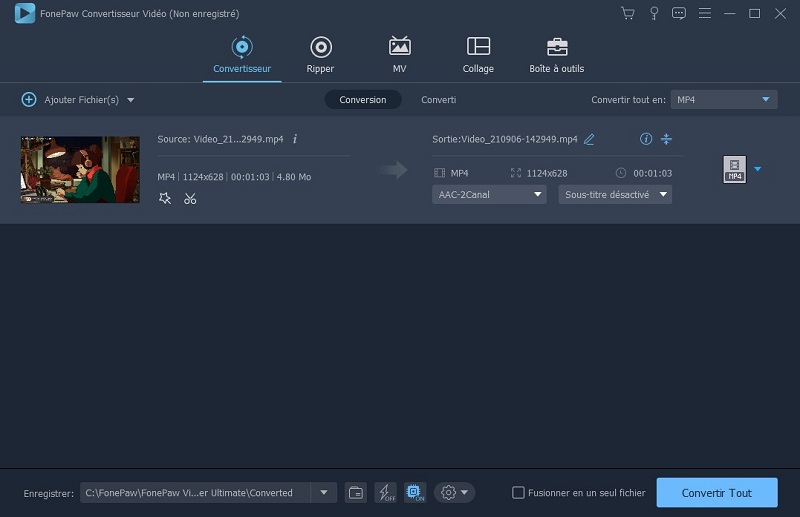
Étape 2 : Configurer le format de sortie
Sous l’option « Convertir tout en », cliquez sur la liste défilante et allez dans « Vidéo » pour personnaliser un format.
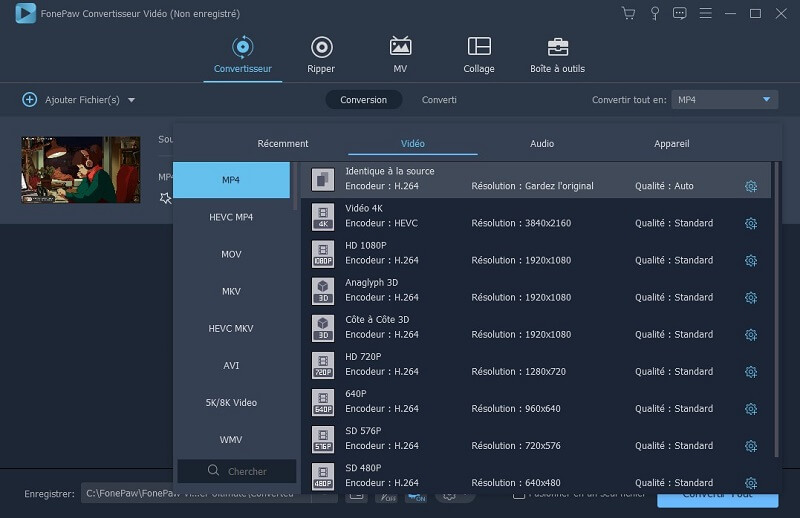
Étape 3 : Changer les réglages vidéo de YouTube
Cliquez sur l'icône de réglages (Personnaliser le profil) à côté de format « H.264 » pour personnaliser le format. Parmi eux, vous verrez le « Bitrate » et les « Cadence de diffusion », qui sont liés à la taille et à la qualité de la vidéo. Sélectionnez ici une fréquence binaire et une fréquence de trame inférieures aux originaux. Cliquez sur « Créer un nouveau » pour enregistrer le format. Notez toutefois que si vous réglez la fréquence binaire et la fréquence de trame à un taux trop bas, vous risquez des pertes de la qualité vidéo.
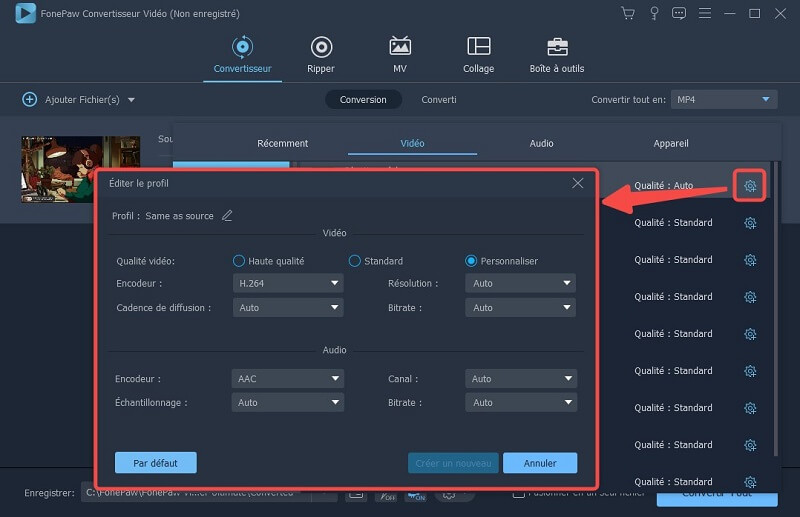
Étape 4 : Démarrer la compression vidéo
Sélectionner le format personnalisé, puis cliquez sur « Convertir Tout » pour compresser la vidéo.
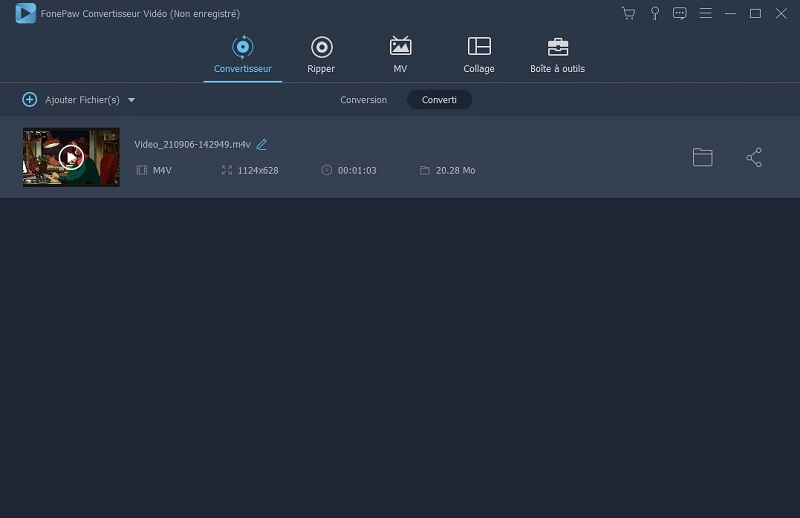
Bonus :
FonePaw Convertisseur Vidéo vous propose aussi un outil simple pour compresser les vidéos : allez à « Boîte à outils » > « Compresseur Vidéo », ajoutez une vidéo et le logiciel va compresser la vidéo. Si vous le trouvez bien, cliquez sur « Compresser » à enregistrer la vidéo compressées. Mais cet outil ne vous permet pas de changer le débit binaire et la fréquence d'échantillonnage pour la vidéo.
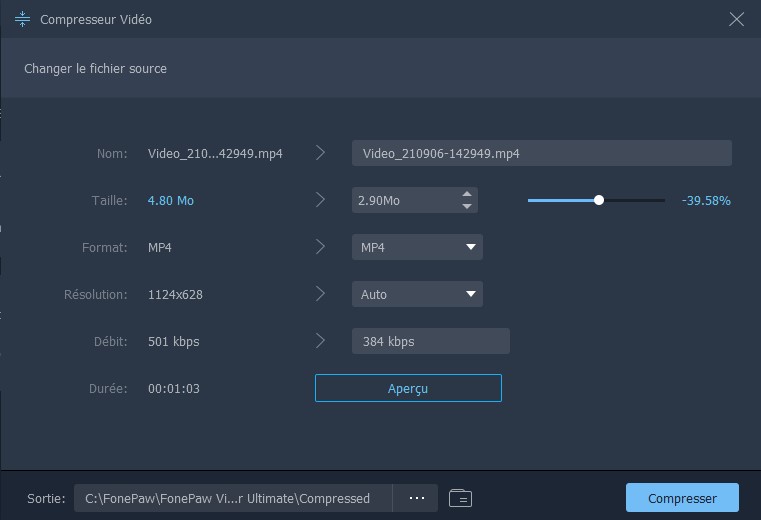
Pour en savoir plus sur FonePaw Convertisseur Vidéo, veuillez regarder la vidéo suivante :
# 2. Utiliser une bonne connexion Internet pour le chargement
Assurez-vous que votre connexion Internet est rapide et stable. En utilisant une connexion Wi-Fi à la maison, vous aurez une connexion bien meilleure que celle qui est public. En plus de cela, il est préférable d’éviter de télécharger ou de charger d’autres vidéos lorsque vous mettez vos vidéos en ligne sur YouTube. Cela pourrait en effet vous prendre trop de bandes passantes disponibles.
# 3. Charger les vidéos YouTube d’une autre manière
Une autre manière rapide de mettre des vidéos en ligne sur YouTube est de passer sur un autre appareil ou un autre navigateur. Par exemple, si vous trouvez que le chargement de vidéos YouTube est trop lent lorsque vous utilisez son application sur iPhone, alors vous pouvez essayer de transférer des vidéos vers votre ordinateur et les charger via la version web de YouTube. Si le processus prend trop de temps sur Safari, alors essayez un autre navigateur comme Chrome ou Firefox.
# 4. Éviter les heures de pointe
Tout comme il a déjà été mentionné dans la Partie 1, il est difficile de charger des vidéos sur YouTube lorsque vous le faite en heures de pointe, lorsque le réseau est saturé. Il faudra plus de temps à votre fournisseur de service Internet pour mettre vos vidéos sur YouTube lorsque vous décidez de le faire à un moment où tout le monde est connecté sur le réseau. Il est préférable que vous choisissiez un autre moment pour cela.
Partie 3 : Que faire lorsque les vidéos YouTube sont bloquées sur la page de traitement ou de chargement ?
Les vidéos YouTube peuvent être bloquées sur la page de traitement ou de chargement lorsque vous essayez de les mettre en ligne. Une vidéo YouTube peut, par exemple, rester suspendue pendant un bon moment lors du chargement ou être bloquée entre 0 et 99 %. Il peut parfois également arriver qu’une vidéo ait bien pu avoir été mise en ligne, mais qu’il est impossible de la visualiser.
# Pour résoudre le problème, vous pouvez essayer les solutions suivantes :
- Arrêter le processus de chargement et utiliser un autre navigateur Internet ou un autre appareil pour charger les vidéos sur YouTube est une très bonne solution. Si vos vidéos restent bloquées sur le processus de traitement ou de chargement sur votre iPhone, lorsque vous utilisez l’application YouTube, arrêtez le tout et retenter le transfert de vidéos à partir de votre ordinateur. Chargez ensuite vos fichiers vidéo sur YouTube via la version web de votre ordinateur. Si vos vidéos ne peuvent pas être chargées sur YouTube lorsque vous utilisez Safari, alors utilisez Chrome ou Firefox.
- Si vous utilisez l’application YouTube sur votre smartphone pour pouvoir charger vos fichiers, vous pouvez essayer de désinstaller l’application, puis de la réinstaller sur votre appareil.
- Sur votre téléphone, allez dans les « Réglages » ou les « Paramètres », puis allez dans les options de « Wi-Fi » et sélectionnez un réseau.
- Partagez la vidéo via l’application Photos. Sélectionnez vos vidéos dans l’application Photos sur votre iPhone et appuyez ensuite sur « Partager » > « YouTube ».
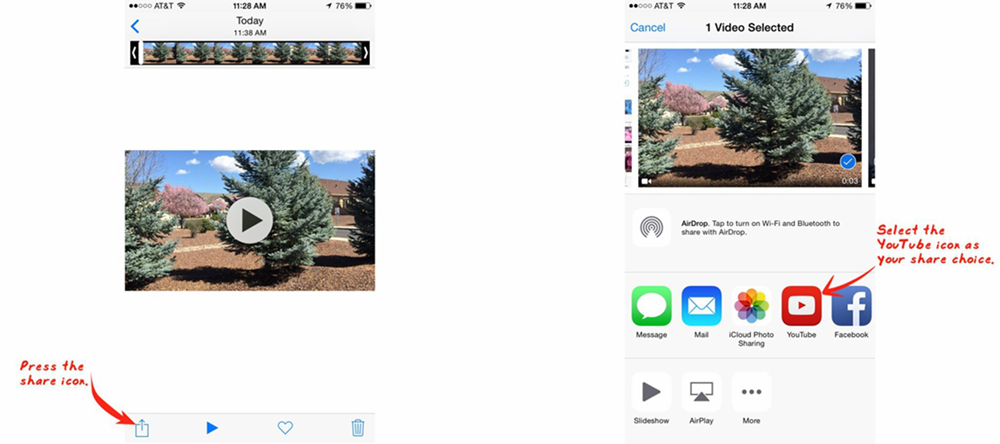
C’est tout pour cet article. Je suis convaincu que vous avez pu trouver une méthode efficace qui a pu marcher dans votre cas et qui a pu vous aider à accélérer le chargement de votre vidéos sur YouTube. Si vous avez des questions sur les informations mentionnées dans cet article, n’hésitez pas à nous en parler en laissant un commentaire dans l’espace ci-dessous. Nous ferons de notre mieux pour vous répondre aussi vite que possible.
- Articles populaires
- Solutions pour récupérer les fichiers disparus après la mise à jour Windows 10
- [3 Solutions] Comment activer un iPhone désactivé ?
- Impossible d'importer des photos iPhone vers un PC (Windows 10/8/7)
- Comment capturer l'écran sur un ordinateur portable HP (Windows 7/8/10)
- 3 Méthodes pour capturer l'écran avec son interne sur Mac












